প্রতিটি সফল অনলাইন ব্যবসা একটি দুর্দান্ত ওয়েবসাইট দিয়ে শুরু এবং শেষ হয়। আপনি যদি আগে একটি তৈরি না করে থাকেন তবে এটি আপনাকে থামাতে দেবেন না। সর্বোপরি, আপনার প্রথম বিক্রয় নিজেই ঘটবে না—এবং অনলাইন কেনাকাটা বেশিরভাগ পণ্য বিভাগের জন্য সাধারণ এবং সাধারণ।
ইকমার্স শিল্পে প্রবেশ করা এখন আপনার ক্রমবর্ধমান লাভের একটি অংশ জেতার সুযোগ। আপনি যত তাড়াতাড়ি শুরু করবেন, তত তাড়াতাড়ি আপনি আপনার ব্র্যান্ড প্রতিষ্ঠা করতে পারবেন এবং শব্দটি বের করতে পারবেন।
আজ বাজারে উপলব্ধ সরঞ্জামগুলির সাহায্যে, আপনার ইকমার্স ওয়েবসাইট তৈরি করা আগের চেয়ে সহজ এবং আরও স্বজ্ঞাত।
বিশ্বের সবচেয়ে জনপ্রিয় ইকমার্স ওয়েবসাইট নির্মাতা হল WooCommerce। এটি বিনামূল্যে ব্যবহার করা যায়, তবে এর জন্য ওয়েব হোস্টিং এবং একটি ওয়ার্ডপ্রেস সাইট প্রয়োজন৷
আমরা আপনাকে দেখাব কিভাবে ওয়েব হোস্টিং-এ সেরা ডিল পেতে হয়, এক ক্লিকে ওয়ার্ডপ্রেস ইনস্টল করতে হয় এবং আজই আপনার নিজস্ব WooCommerce সাইট চালু করতে হয়।
ধাপ 1: একটি ইকমার্স নির্মাতার সাথে সাইন আপ করুন
আপনার একটি ইকমার্স ওয়েবসাইট করার আগে, আপনার একটি ইকমার্স অ্যাকাউন্টের প্রয়োজন হবে৷
এটি একটি গুরুত্বপূর্ণ পদক্ষেপ, যেখানে আপনি অনেক গুরুত্বপূর্ণ সিদ্ধান্ত নেন। আপনাকে একটি নির্ভরযোগ্য ওয়েবসাইট নির্মাতা নির্বাচন করতে হবে , একটি ডোমেন নাম নির্ধারণ করতে হবে এবং আপনার অ্যাকাউন্ট তৈরি করতে হবে।
একটি সাধারণ ভুল যা অনেক ইকমার্স বিক্রেতারা এই আপাতদৃষ্টিতে তুচ্ছ সিদ্ধান্তের মধ্য দিয়ে তাড়াহুড়ো করে। তাদের একজন হবেন না।
আপনার সময় নিন, ভালো-মন্দ বিবেচনা করুন এবং তারপর চূড়ান্ত অর্থপ্রদান করুন।
আমরা Hostinger থেকে WooCommerce হোস্টিং ব্যবহার করার সুপারিশ করি । WooCommerce হল একটি ওয়ার্ডপ্রেস প্লাগইন যা আপনাকে একটি অনলাইন স্টোর তৈরি করতে দেয়।
এটি তাদের ওয়ার্ডপ্রেস হোস্টিংয়ের চেয়ে কিছুটা বেশি ব্যয়বহুল, তবে এটি একটি অনলাইন স্টোর তৈরি করার জন্য প্রয়োজনীয় সমস্ত কিছুর সাথে আসে।
এটি সম্পূর্ণরূপে কাস্টমাইজযোগ্য এবং সুরক্ষিত, আপনাকে একটি বিনামূল্যের SSL শংসাপত্র এবং ডোমেন নাম দেয় এবং আপনাকে একটি নিরাপদ অনলাইন স্টোর থেকে তৈরি, প্রচার এবং বিক্রয় শুরু করতে সাহায্য করার জন্য আপনাকে চমৎকার WooCommerce সরঞ্জামগুলিতে অ্যাক্সেস দেয়!
এর মধ্যে ঝাঁপ দেওয়া যাক.
ধাপ 2: আপনার ওয়ার্ডপ্রেস ওয়েবসাইট তৈরি করুন
আপনি যখন 12 মাস বা তার বেশি সময়ের যেকোনো পরিকল্পনার জন্য সাইন আপ করেন তখন Hostinger আপনাকে এক বছরের জন্য একটি বিনামূল্যের ডোমেইন দেয়। তাই আপনি আপনার অ্যাকাউন্ট তৈরি করার পরে এই স্কোয়ার দূরে পান.
শুধু আপনার পছন্দসই ডোমেন নাম লিখুন, এবং Hostinger আপনাকে জানাবে যে এটি উপলব্ধ কিনা। অন্যথায়, আপনাকে অন্য কিছু বেছে নিতে হবে।
আপনার ডোমেন নাম ধারনা সঙ্গে উদ্ভাবনী পান. আপনার অনলাইন স্টোরের সাথে বোধগম্য শব্দ এবং বাক্যাংশগুলি মগজ করুন।
আমরা .com ডোমেইন এক্সটেনশনের পরামর্শ দিই, তবে .net বা .biz-এর মতো অন্য একটির সাথে আপনার ভাগ্য বেশি হতে পারে।
ইকমার্সের জন্য, কিছু নতুন ডোমেইন এক্সটেনশনও খুব ভাল কাজ করতে পারে, যেমন:
- দোকান
- .উপহার
- সরবরাহ
- দোকান
হোস্টিংগার স্বয়ংক্রিয়ভাবে অন্যান্য বিকল্প এবং ডোমেন এক্সটেনশন প্রদর্শন করবে যদি আপনি চান যেটি উপলব্ধ না হয়।
যদিও আপনি এখন আপনার ডোমেইন নামের জন্য অর্থপ্রদান করছেন না, আপনাকে পরের বছর এটি পুনর্নবীকরণ করতে হবে। এটি একটি হোস্টিংগার জিনিস নয়, এটি ডোমেনগুলির কাজ করার উপায়।
ওয়ার্ডপ্রেস + WooCommerce ইনস্টল করুন
আপনার Hostinger ড্যাশবোর্ড থেকে ওয়ার্ডপ্রেস ইনস্টল করা সহজ। শুধু আপনার অ্যাকাউন্টে লগ ইন করুন, এবং পৃষ্ঠার শীর্ষে থাকা মেনু থেকে ওয়েবসাইটগুলি নির্বাচন করুন৷ তারপর পরিচালনা ক্লিক করুন এবং এগিয়ে যেতে অটো ইনস্টলারে স্ক্রোল করুন।
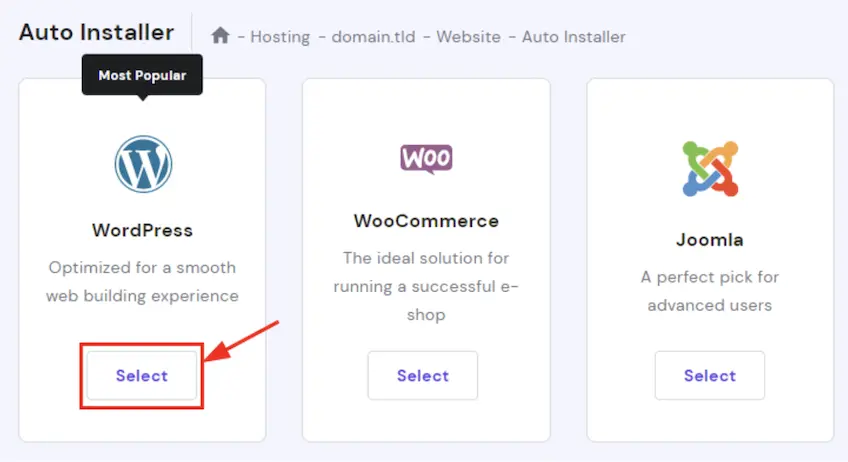
আপনি এখানেও একটি বিকল্প হিসাবে WooCommerce দেখতে পাবেন, তবুও আপনাকে প্রথমে ওয়ার্ডপ্রেস ইনস্টল করতে হবে। মনে রাখবেন, WooCommerce হল একটি ওয়ার্ডপ্রেস প্লাগইন—তাই আপনি প্রথমে ওয়ার্ডপ্রেস সেট আপ না করা পর্যন্ত এটি ইনস্টল বা ব্যবহার করা যাবে না।
আপনাকে একটি ওয়ার্ডপ্রেস অ্যাকাউন্ট তৈরি করতে বলা হবে। আপনার ব্যবহারকারীর নাম এবং পাসওয়ার্ড লিখে রাখুন, কারণ শীঘ্রই আপনার আবার তাদের প্রয়োজন হবে৷
এর পরে, আপনি বিনামূল্যের WooCommerce থিমগুলির যেকোনো একটি থেকে বেছে নিতে পারেন। এই থিমগুলি আপনার অনলাইন স্টোরের মৌলিক বিন্যাস নির্ধারণ করে, তবে অবশ্যই, আপনি আপনার ব্র্যান্ডের সাথে মানানসই করে সেগুলি কাস্টমাইজ করতে পারেন৷
সময়ের সাথে সাথে, আপনি কি পছন্দ করেন তা খুঁজে বের করতে বিভিন্ন থিম নিয়ে কাজ করবেন। এমনকি আপনি লাইন ডাউন একটি প্রদত্ত থিম টাকা খরচ হতে পারে.
আপাতত, আপনি একটি বিনামূল্যের থিম বেছে নিতে পারেন যা দেখতে ভালো লাগে, অথবা এই ধাপটি এড়িয়ে যান এবং আপনার ওয়েবসাইট সেট আপ করা শেষ করুন৷ আপনি যেকোনো সময় একটি নতুন থিম বাছাই করতে পারেন।
পৃষ্ঠার নীচে, আপনি সমস্ত বিবরণ পর্যালোচনা করতে সক্ষম হবেন৷ সবকিছু দুবার চেক করুন। নিশ্চিত করুন যে ডোমেন নামের বানান সঠিক এবং ইমেল অ্যাকাউন্টটি সঠিক।
আমাদের অভিজ্ঞতায়, হোস্টিংগারের সবকিছু অনলাইনে পুশ করতে সত্যিই তিন মিনিটেরও কম সময় লেগেছে।
ধাপ 3: WooCommerce এর সাথে আপনার ওয়ার্ডপ্রেস সাইট সংযুক্ত করুন
একবার আপনার অ্যাকাউন্টটি চালু হওয়ার জন্য প্রস্তুত হলে, Hostinger আপনাকে একটি নতুন স্ক্রিনে নিয়ে যাবে যা আপনাকে আপনার সাইট সেট আপ সম্পূর্ণ করতে সহায়তা করে। আপনি আপনার SSL শংসাপত্র সক্রিয় করার জন্য, ওয়ার্ডপ্রেস চালু করার এবং WooCommerce ইনস্টল করার জন্য ওয়াকথ্রুগুলি খুঁজে পাবেন৷
আপনি শেষ ধাপে তৈরি শংসাপত্রের সাথে আপনার ওয়ার্ডপ্রেস অ্যাকাউন্টে সরাসরি লগ ইন করতে সক্ষম হবেন।
WooCommerce প্লাগইন ইনস্টল করুন
আপনি একবার ওয়ার্ডপ্রেস ড্যাশবোর্ডে গেলে, আপনাকে WooCommerce ইনস্টল করতে হবে। শুধু আপনার ওয়ার্ডপ্রেস অ্যাকাউন্টের প্লাগইন মেনুতে WooCommerce অনুসন্ধান করুন এবং ইনস্টল করুন ক্লিক করুন ।
সেটআপ সহজ হতে পারে না. শুধু এগিয়ে যেতে প্রম্পট অনুসরণ করুন.
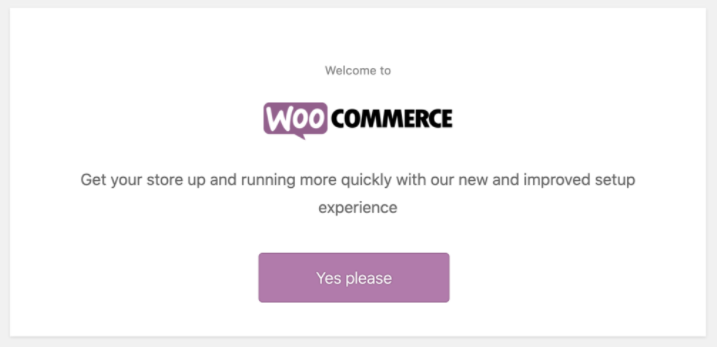
একটি মৌলিক ওয়ার্ডপ্রেস ওয়েবসাইটকে একটি পূর্ণাঙ্গ ইকমার্স স্টোরে রূপান্তরিত করার জন্য WooCommerce হল সবচেয়ে জনপ্রিয় প্লাগইনগুলির মধ্যে একটি – এবং কারণ ছাড়াই নয়।
এটি বিনামূল্যে, ব্যবহারকারী-বান্ধব এবং একটি ওপেন সোর্স প্ল্যাটফর্ম৷ পণ্যের পৃষ্ঠাগুলি থেকে শুরু করে অর্থপ্রদানের গেটওয়েগুলি প্রয়োগ করা থেকে স্বয়ংক্রিয় ট্যাক্স গণনা পর্যন্ত, WooCommerce হল ইকমার্স বিক্রেতাদের জন্য একটি সত্যিকারের জীবন রক্ষাকারী৷
চলুন আপনার নতুন অনলাইন স্টোরের নাট এবং বোল্ট সেট আপ করার মাধ্যমে চলুন।
আপনার মৌলিক তথ্য যোগ করুন
এখানে, আপনি আপনার দোকান, শিল্প, পণ্যের ধরন এবং ব্যবসার সাথে সম্পর্কিত সমস্ত ধরণের তথ্য প্রবেশ করতে পাবেন।
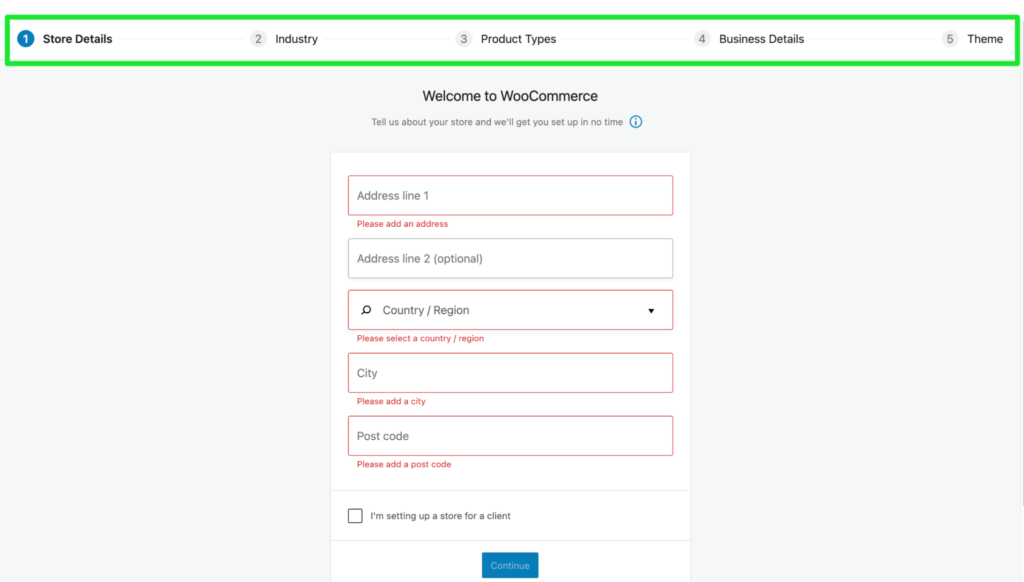
আপনার ঠিকানা থেকে ইন্ডাস্ট্রি পর্যন্ত আপনি আপনার পাশে যে ধরণের পণ্য তালিকাভুক্ত করতে চান, আপনাকে সেগুলির উত্তর দিতে হবে।
আপনার ইকমার্স ওয়েবসাইট থিম চয়ন করুন
এই মুহুর্তে, হয় আপনি ধাপ 2-এ আপনার বেছে নেওয়া থিমটি ব্যবহার করা চালিয়ে যেতে পারেন, অথবা আপনি আপনার মন পরিবর্তন করে অন্য একটি নিয়ে এগিয়ে যেতে পারেন।
আমরা Astra এর সাথে চালিয়ে যেতে চাই, তাই আমরা আমার সক্রিয় থিমের সাথে Continue- এ ক্লিক করব ।
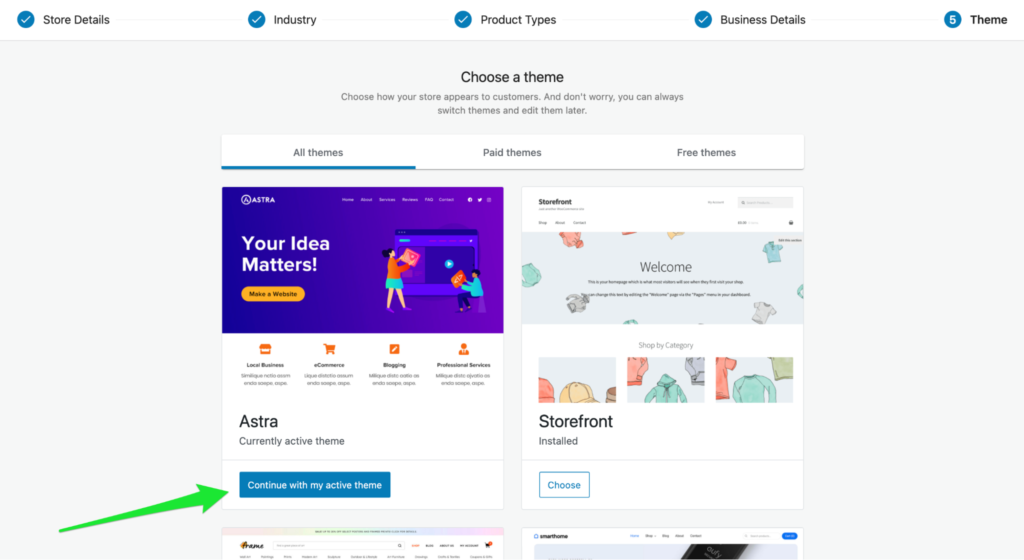
আর এটাই! আপনি এখন আপনার WooCommerce স্টোরের অনলাইন সদর দপ্তরে আপনাকে স্বাগত জানাতে একটি পপআপ দেখতে পাবেন৷
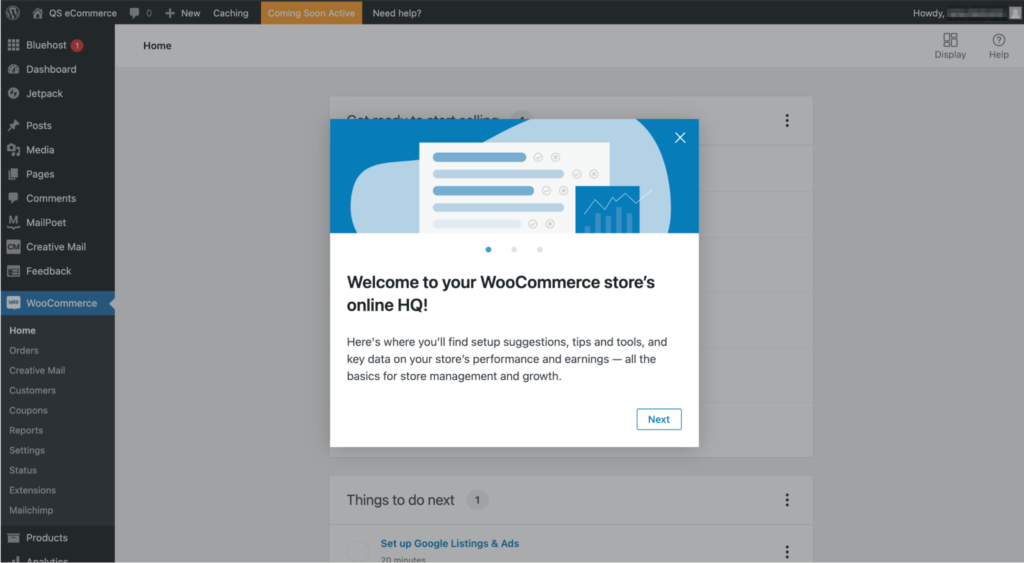
ধাপ 4: আপনার ইকমার্স ওয়েবসাইটের সেটিংস ফাইন-টিউন করুন
এই পদক্ষেপটি পেমেন্ট গেটওয়ে, শিপিং বিকল্প এবং স্বয়ংক্রিয় ট্যাক্স গণনা সহ একটি ইকমার্স ওয়েবসাইটের অবশ্যই থাকা উপাদানগুলি সেট আপ করার উপর ফোকাস করে৷
এখন, এটি ভীতিজনক শোনাতে পারে, কিন্তু এটি সত্যিই নয়। আপনার শুধুমাত্র সঠিক নির্দেশিকা প্রয়োজন, যা এই নির্দেশিকা প্রদান করে।
পেমেন্ট অপশন সেট আপ করুন
আপনার WooCommerce ড্যাশবোর্ডের বিক্রয় শুরু করার জন্য প্রস্তুত করুন বিভাগের অধীনে পেমেন্ট সেট আপ করুন -এ ক্লিক করুন ।
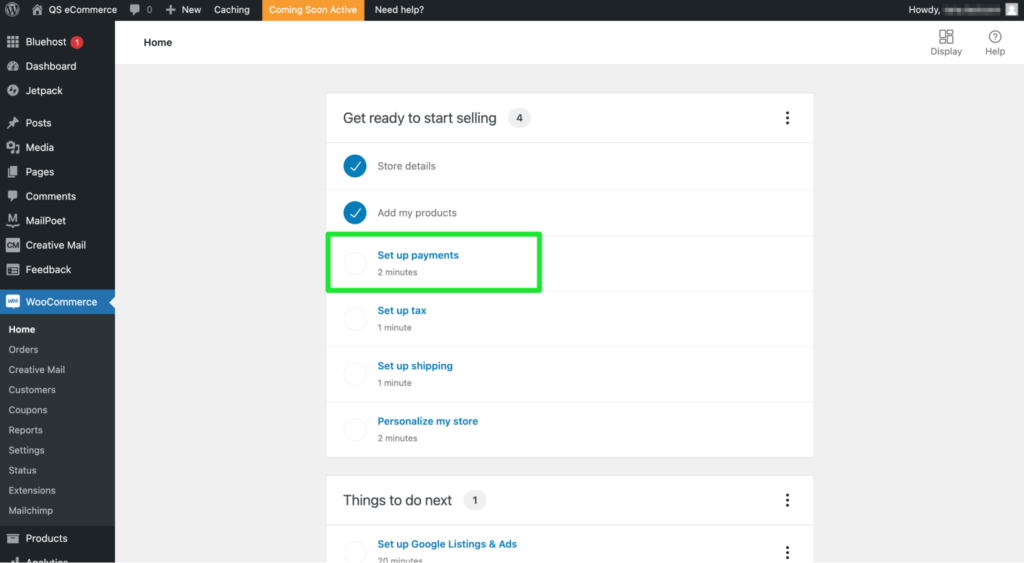
আপনার স্টোরের মাধ্যমে আপনি যে অর্থপ্রদানের বিকল্পগুলি গ্রহণ করতে চান তা নির্বাচন করুন: Stripe, Razorpay, PayU, বা সরাসরি ব্যাঙ্ক ট্রান্সফার৷
সেটআপ প্রক্রিয়াটি খুবই সহজবোধ্য, এবং সেট আপ ক্লিক করার পর আপনাকে আপনার ওয়েবসাইটের সাথে আপনার সংশ্লিষ্ট অ্যাকাউন্টগুলিকে সংযুক্ত করতে হবে ৷ মনে রাখবেন, স্ট্রাইপ আপনাকে ক্রেডিট কার্ডের অর্থ প্রদানের অনুমতি দেবে।
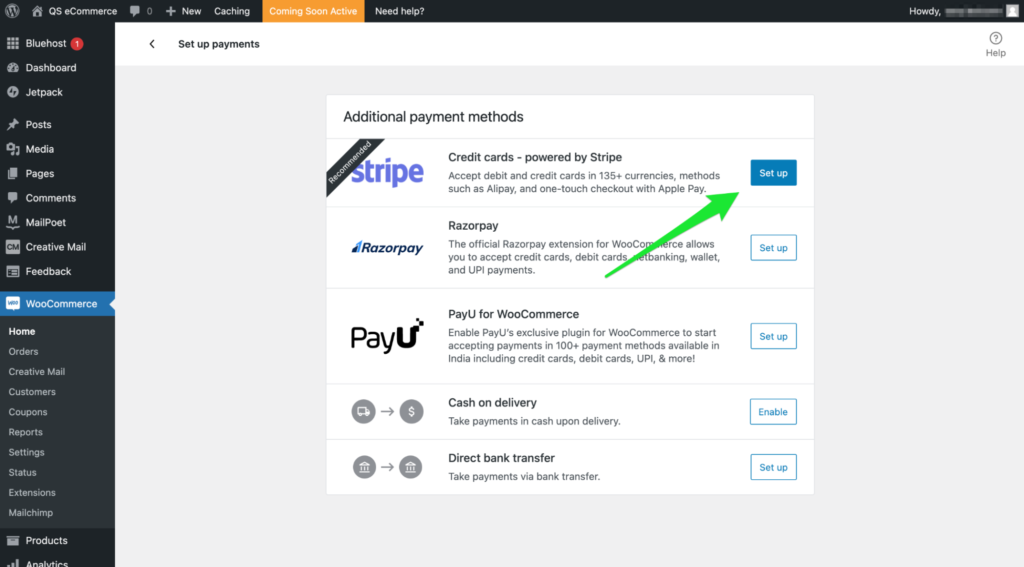
আপনি ক্যাশ অন ডেলিভারিও সক্ষম করতে পারেন, তবে নিশ্চিত করুন যে আপনার কাছে লজিস্টিক আছে। পেপ্যাল আরেকটি বিকল্প।
আপনার ট্যাক্স হার কনফিগার করুন
WooCommerce ড্যাশবোর্ড থেকে সেট আপ ট্যাক্সে ক্লিক করলে আপনি আপনার গ্রাহকদের দ্বারা প্রদেয় আপনার ট্যাক্স হার কনফিগার করতে পারবেন। কনফিগার ক্লিক করুন ।
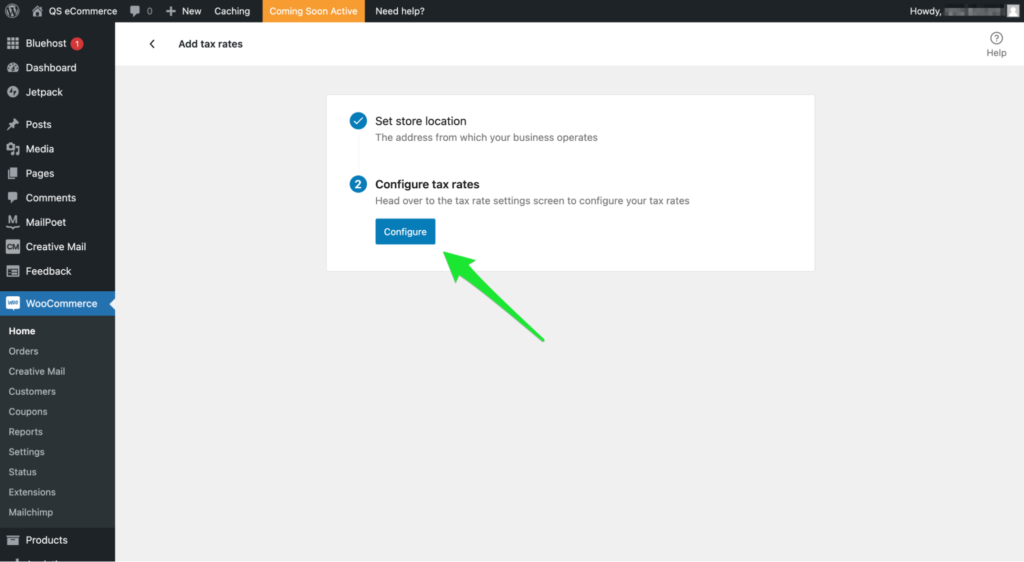
তারপরে আপনাকে ট্যাক্স ট্যাবে নির্দেশিত করা হবে, যেখানে আপনি অন্যান্য ট্যাক্স বিকল্পগুলির মধ্যে আপনার স্ট্যান্ডার্ড ট্যাক্স রেটগুলি কনফিগার করতে পারেন৷
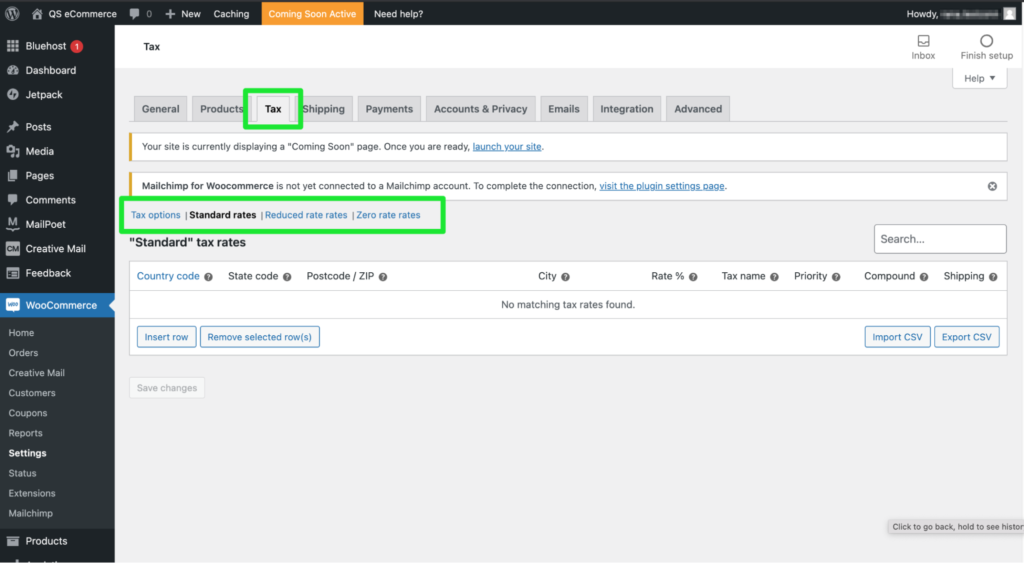
শিপিং বিকল্প সেট আপ করুন
শিপিং বিকল্পগুলি যোগ করতে, আপনার WooCommerce ড্যাশবোর্ডে প্রদর্শিত বিকল্পগুলির তালিকা থেকে শিপিং সেট আপ করুন নির্বাচন করুন৷
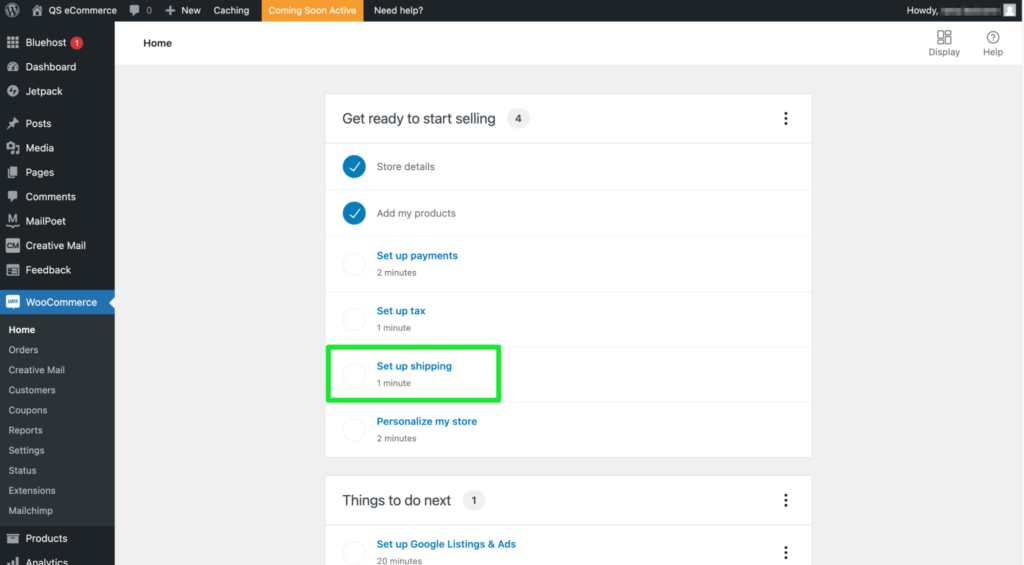
WooCommerce স্বয়ংক্রিয়ভাবে চিনতে পারবে আপনি যে এলাকায় আছেন, আপনি আপনার শিপিং রেট বেছে নিতে পারেন। আরও কি, আপনি হয় প্রতিটি অঞ্চলের জন্য একটি নির্দিষ্ট মূল্য সেট করতে পারেন বা এটি বিনামূল্যে হিসাবে সেট করতে পারেন৷
একবার হয়ে গেলে, Complete task এ ক্লিক করুন ।
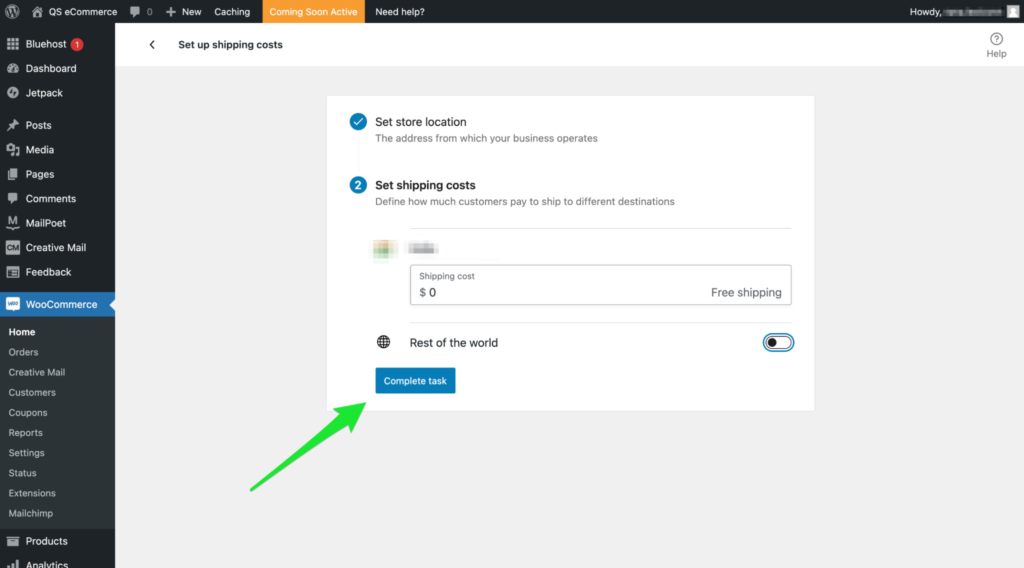
আপনার ইকমার্স ওয়েবসাইট ব্যক্তিগতকৃত
একটি কাস্টম হোমপেজ তৈরি করে, আপনার কোম্পানির লোগো আপলোড করে এবং একটি স্টোর বিজ্ঞপ্তি যোগ করে আপনার প্রতিযোগিতা থেকে আলাদা থাকুন। WooCommerce ড্যাশবোর্ডে Personalize my store- এ ক্লিক করে এটি করুন ।
WooCommerce আপনাকে আপনার ওয়েবসাইটে যা কিছু যায় তা কাস্টমাইজ করার অনুমতি দেয়। তাই আপনার সৃজনশীল দিক সীমাবদ্ধ করার বিষয়ে আপনাকে কখনই চিন্তা করতে হবে না।
সবকিছু কেমন দেখাচ্ছে তা নিয়ে আপনি সন্তুষ্ট হয়ে গেলে সম্পূর্ণ টাস্কে ক্লিক করুন ।
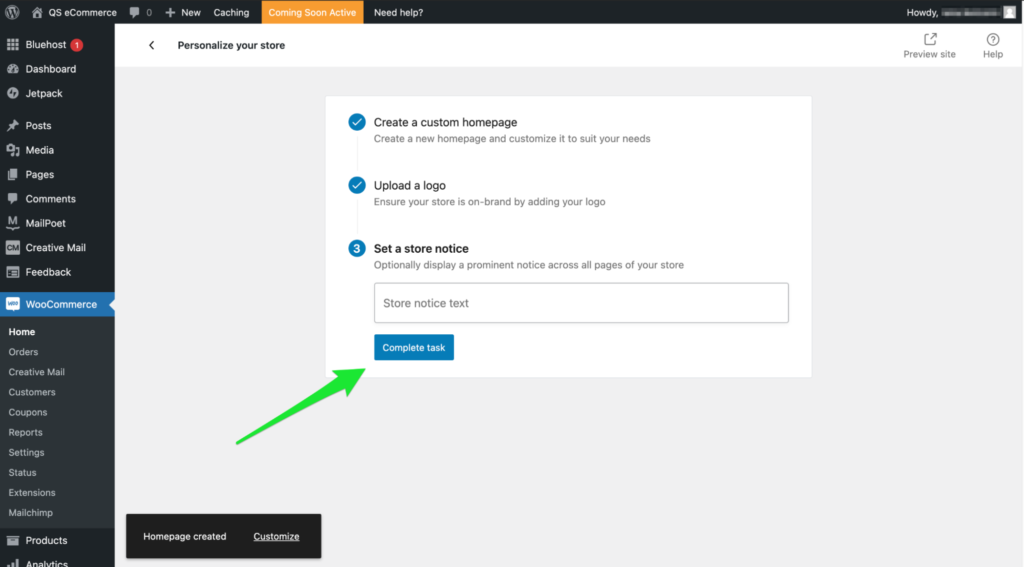
ধাপ 5: আপনি যে পণ্যগুলি বিক্রি করতে চান তা যোগ করুন
আপনার যদি বিক্রি করার কিছু না থাকে তবে একটি ইকমার্স ওয়েবসাইট থাকার কোন মানে হয় না। অবিকল কেন পরবর্তী ধাপ হল আপনি যে পণ্যগুলি বিক্রি করতে চান তা যোগ করা।
বাম দিকের ওয়ার্ডপ্রেস মেনু সাইডবার থেকে পণ্য নির্বাচন করুন , এরপর নতুন যোগ করুন ।
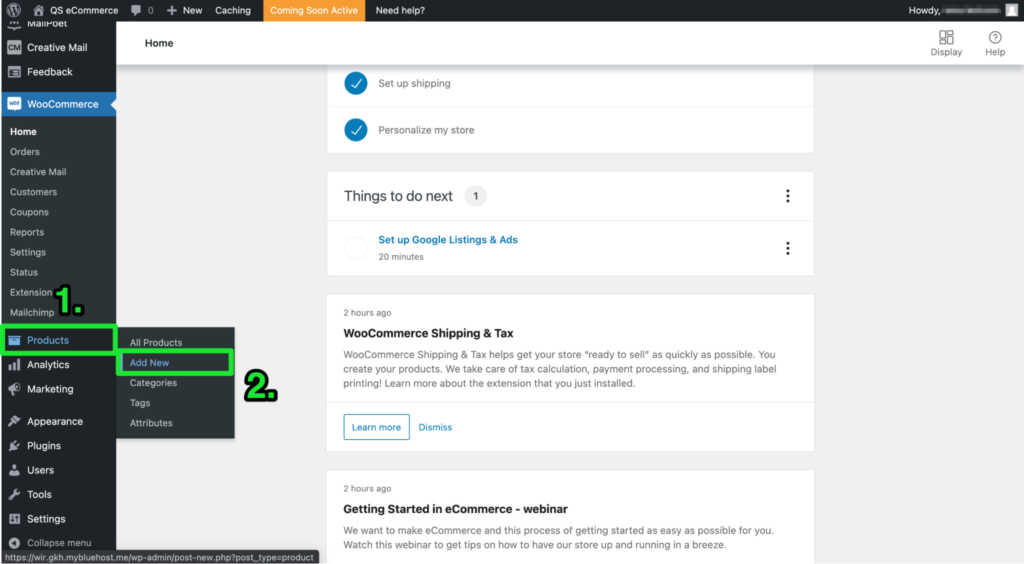
এই পর্যায়ে, আপনার একটি ফাঁকা ক্যানভাস আছে।
আপনি পণ্যের নাম, মূল্য এবং বিবরণ পূরণ করবেন এবং পণ্যের বিভাগ সেট করবেন। আপনি পণ্যের ছবি, সেইসাথে যেকোন অতিরিক্ত গ্যালারি ছবিও যোগ করতে পারেন।
উপরের ছাড়াও, আপনি অন্যান্য ট্যাবগুলিও পাবেন—সাধারণ (আপনি বর্তমানে যেটিতে আছেন), ইনভেন্টরি (আপনার ইনভেন্টরি ট্র্যাক করুন এবং SKU যোগ করুন), শিপিং (পণ্যের মাত্রা এবং শিপিং খরচ), লিঙ্কযুক্ত পণ্য (পরিপূরক পণ্য বিক্রি করা ), এবং গুণাবলী (আকার, রঙ, ইত্যাদি)
পণ্যের বিভাগ এবং অন্যান্য বৈশিষ্ট্যগুলি কীভাবে কাজ করে সে সম্পর্কে আরও তথ্যের জন্য, WooCommerce থেকে এই বিশদ নির্দেশিকাটি দেখুন ।
হয়ে গেলে Publish এ ক্লিক করুন ।
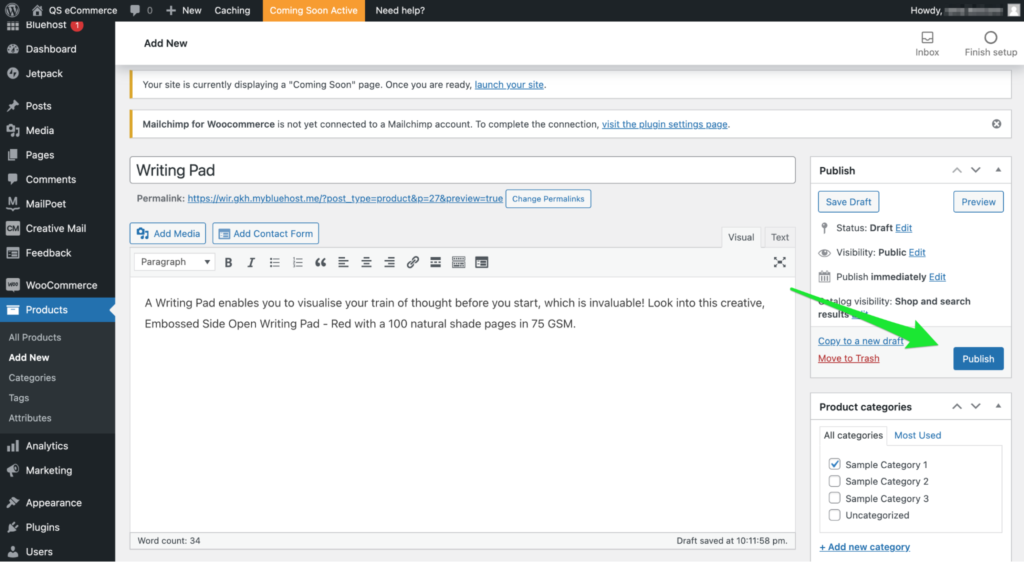
আপনি যদি পণ্যগুলির পাশের মেনু বার থেকে সমস্ত পণ্যগুলিতে ক্লিক করেন , আপনি পূর্ববর্তী উদাহরণগুলির সাথে আপনার পণ্যের তালিকাটি পাবেন।
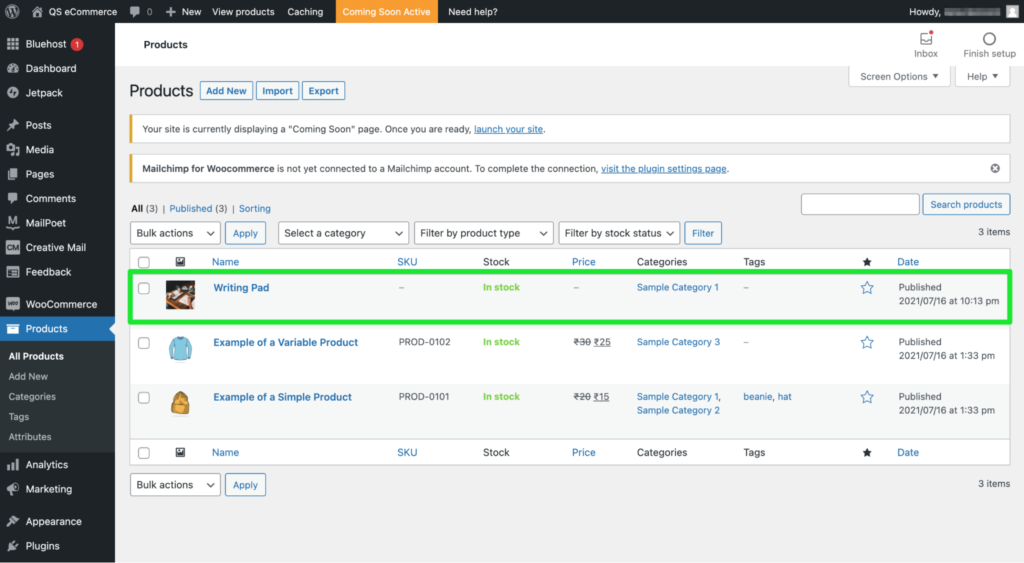
প্রকাশ করার আগে আপনি সঠিকভাবে পণ্য যোগ করছেন তা নিশ্চিত করতে এখানে একটি দ্রুত চেকলিস্ট রয়েছে।
- পণ্যের শিরোনাম লিখুন।
- আপনি যে পণ্যটি আপলোড করতে চান তার জন্য দীর্ঘ পণ্যের বিবরণ এবং সংক্ষিপ্ত বিবরণ লিখুন। এসইআরপিতে উচ্চতর স্থান পেতে এসইও শব্দগুলি অন্তর্ভুক্ত করার চেষ্টা করুন।
- পণ্য ইমেজ যোগ করুন.
- আপনার ওয়ার্ডপ্রেস ড্যাশবোর্ডে আপনার পণ্য আপলোড করুন।
- সবকিছু সংগঠিত রাখতে বিভাগ অনুসারে প্রতিটি পণ্য সংগঠিত করুন।
ধাপ 6: রূপান্তরগুলি বুস্ট করতে প্লাগইন এবং অতিরিক্ত সামগ্রী যোগ করুন
আপনি একটি নতুন ইকমার্স ওয়েবসাইট তৈরি করতে এই সময়ে সবকিছুই করেছেন। এরপরে, আমরা কৌশল নিয়ে আলোচনা করি যা আপনাকে আপনার ওয়েবসাইটে আরও বেশি ট্রাফিক আনতে সাহায্য করতে পারে এবং ফলস্বরূপ, আরও বেশি উপার্জন করতে পারে।
প্লাগইন ইনস্টল করুন
আপনি ইতিমধ্যেই ওয়ার্ডপ্রেস মেনু বারে জেটপ্যাক ট্যাবটি লক্ষ্য করেছেন।
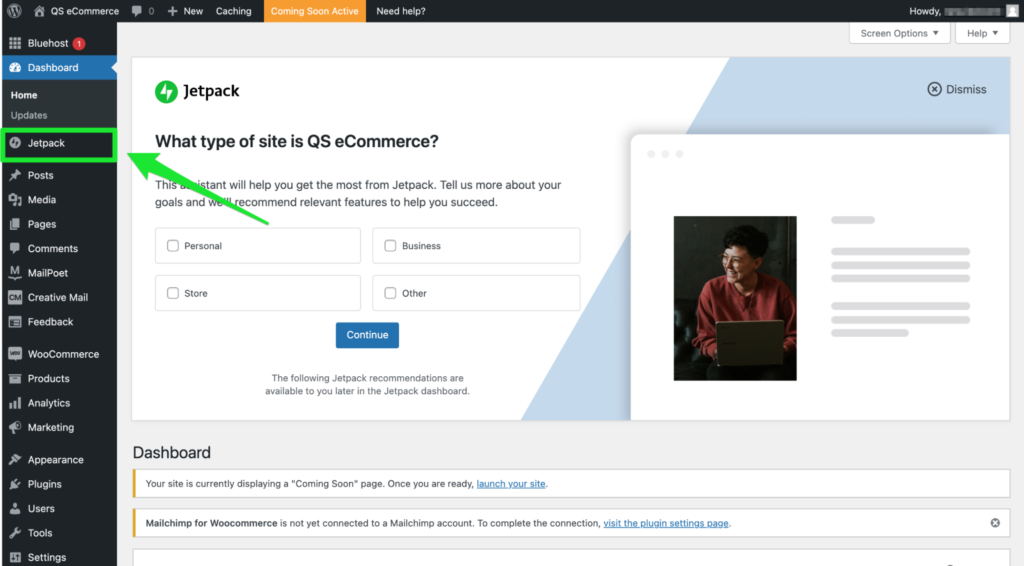
আপনি Yoast SEO, Securi, এবং Site Reviews-এর মতো অন্যান্য প্লাগইনগুলির সাথে এই প্লাগইনটি সক্রিয় করতে পারেন—যার সবকটিই যথাক্রমে পেমেন্ট সেটআপ সক্রিয় করতে এবং ট্যাক্স স্বয়ংক্রিয় করতে, SEO সর্বোত্তম অনুশীলনগুলি বাস্তবায়ন করতে, নিরাপত্তা বাড়াতে এবং সামাজিক প্রমাণ যোগ করতে চমৎকারভাবে কাজ করবে।
আরও সুপারিশের জন্য আমাদের সেরা ওয়ার্ডপ্রেস প্লাগইনগুলির গাইড দেখুন ।
আপনি কীভাবে প্লাগইনগুলি ইনস্টল এবং সক্রিয় করতে পারেন তা এখানে:
- পাশের মেনু বার থেকে প্লাগইন- এ ক্লিক করুন , এরপর নতুন যোগ করুন ।
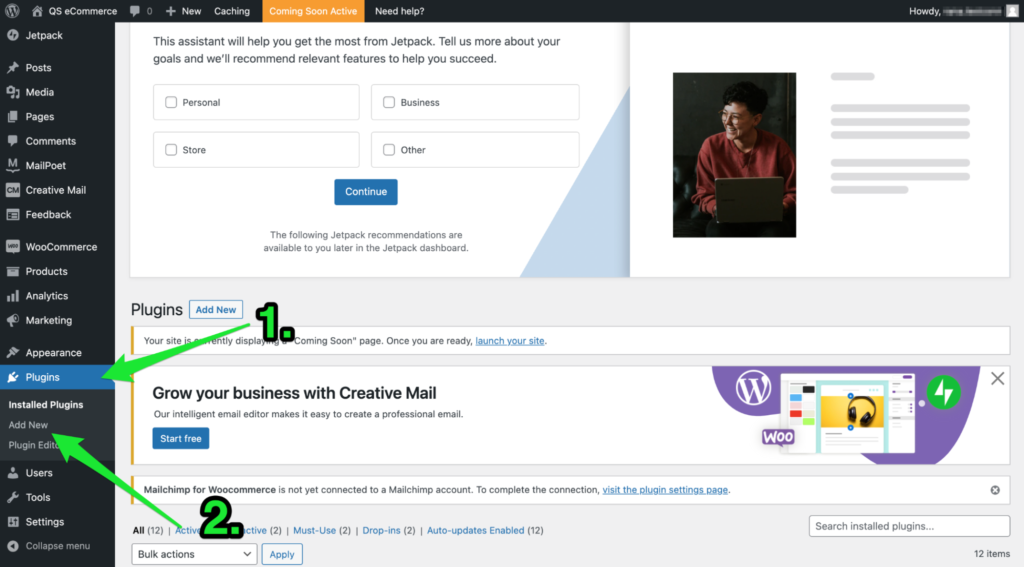
- অনুসন্ধান বারে আপনি যে প্লাগইনটি ইনস্টল করতে চান তার নাম লিখুন এবং এন্টার টিপুন।
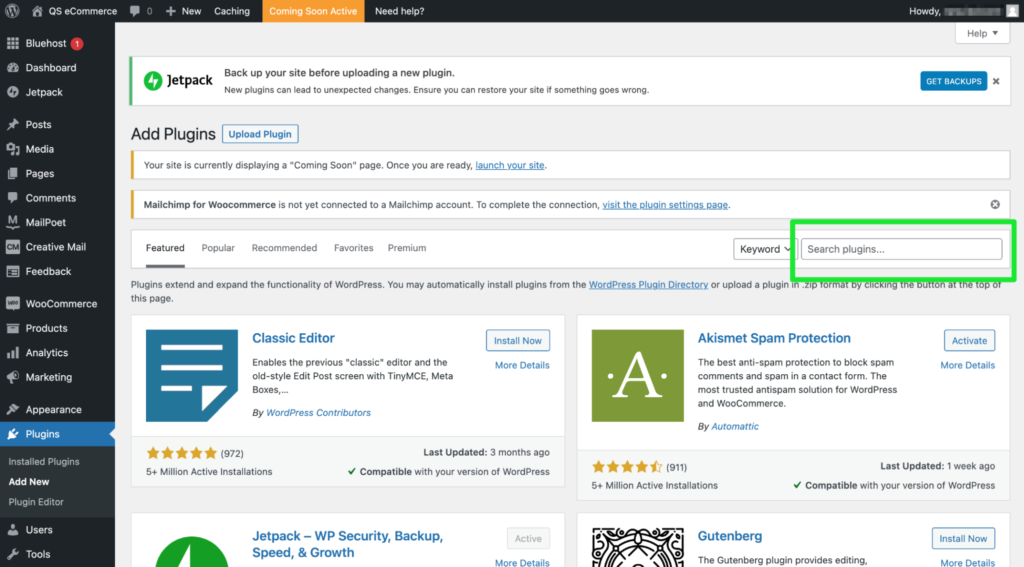
- আপনার ওয়েবসাইটে প্লাগইন যোগ করতে এখন ইনস্টল করুন বা সক্রিয় বোতামে ক্লিক করুন ।
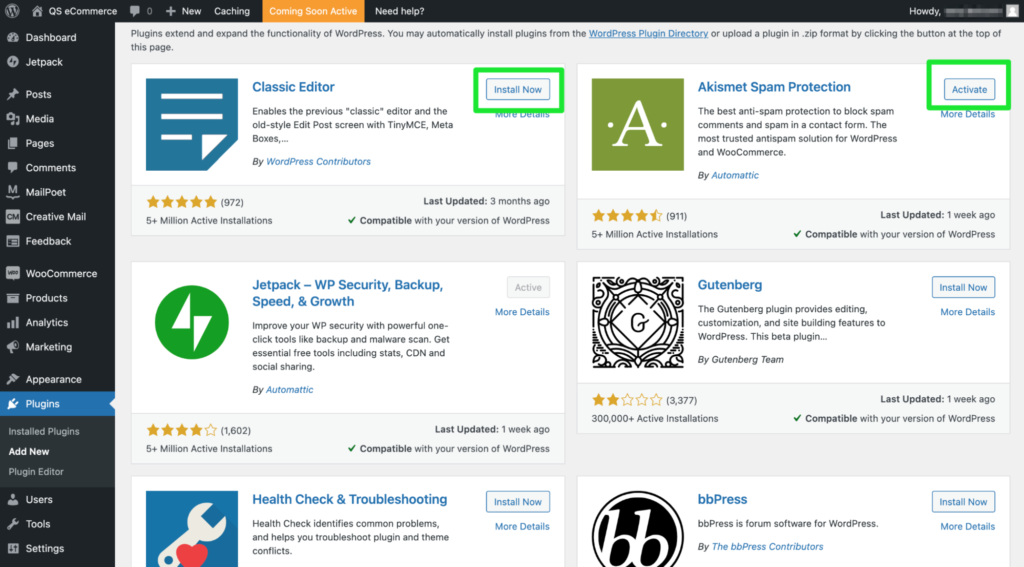
WooCommerce এর সেটআপ উইজার্ড তারপর এখান থেকে দায়িত্ব নেবে, সেটআপ প্রক্রিয়ার বাকি অংশে আপনাকে গাইড করবে।
প্রয়োজনীয় সামগ্রী যোগ করুন
প্লাগইনগুলি সাজানোর সাথে, আপনার পরবর্তী ফোকাস আপনার ইকমার্স ওয়েবসাইটে প্রাসঙ্গিক অনুলিপি এবং বিষয়বস্তু যোগ করার উপর হওয়া উচিত। এর মধ্যে নিম্নলিখিতগুলি অন্তর্ভুক্ত রয়েছে:
- UX কপি বা মাইক্রোকপি (CTAs, ত্রুটি বার্তা, নেভিগেশনাল কপি)। প্রতিটি শব্দ এখানে গুরুত্বপূর্ণ, তাই আমরা আপনার সময় নেওয়া এবং যত্ন সহকারে লেখার পরামর্শ দিই। উদাহরণস্বরূপ, “এখন কিনুন” খুব চাপা শোনাতে পারে যদি এটি কেনার পর্যায়ে থাকে। “আরো জানুন” এর মতো আরও সূক্ষ্ম কিছু ভাল হতে পারে। এটা নির্ভর করে আপনার লক্ষ্য এবং গ্রাহক কোথায় ক্রয় প্রক্রিয়ায় রয়েছে তার উপর।
- পণ্য বিবরণ. উল্লিখিত হিসাবে, আপনার উদ্যোগ নেওয়া উচিত এবং SEO-অপ্টিমাইজ করা পণ্যের বিবরণ লিখতে হবে। কিন্তু তা ছাড়াও, আপনার এটি সঠিকভাবে গঠন করা উচিত এবং এটি বর্ণনামূলক তা নিশ্চিত করা উচিত। আমরা গদ্য থেকে প্রযুক্তিগত তথ্য আলাদা করতে বুলেট পয়েন্ট ব্যবহার করার সুপারিশ করি।
- আমাদের সম্পর্কে বিশেষ করে একটি নতুন সাইট হিসাবে, গ্রাহকরা আপনার এবং কোম্পানি সম্পর্কে আরও জানতে চাইবে৷ আমাদের সম্পর্কে দুর্দান্ত পৃষ্ঠার অনুলিপি আপনার দৃষ্টিভঙ্গি সহ আপনার এবং আপনার ব্যবসার গল্প বলে। গ্রাহকরা একটি ব্র্যান্ডের পিছনে থাকা ব্যক্তিদের সম্পর্কে আরও জানতে উপভোগ করেন।
- যোগাযোগ পাতা. আপনার অবশ্যই একটি যোগাযোগ পৃষ্ঠার প্রয়োজন যেখানে যেকোন গ্রাহক প্রশ্ন সহ যোগাযোগ করতে পারেন বা তাদের সমর্থনের প্রয়োজন হয়। এটি একটি নাম, ইমেল ঠিকানা এবং বার্তার জন্য ক্ষেত্রগুলির সাথে খুব সহজ হতে পারে। আপনি সহজেই বিনামূল্যে যোগাযোগ পৃষ্ঠা প্লাগইন খুঁজে পেতে বা আপনার নিজের তৈরি করতে পারেন.
আপনার পণ্য নির্বাচনের জটিলতার উপর নির্ভর করে, আপনি কয়েকটি অন্যান্য বিষয়বস্তু পৃষ্ঠা যোগ করতে চাইতে পারেন। উদাহরণস্বরূপ, যদি আপনি জোর দিতে চান যে আপনি আপনার পণ্যগুলিতে রিটার্ন বা অর্থ ফেরতের গ্যারান্টি অফার করেন, তাহলে এই আইটেমগুলির জন্য নিয়ম ব্যাখ্যা করে এমন একটি পৃষ্ঠা থাকা একটি ভাল ধারণা।
প্রচুর সংখ্যক পণ্য সহ সাইটগুলির জন্য, আপনি সেগুলিকে বিভাগগুলিতে বাছাই করতে চাইতে পারেন৷ ক্যাটাগরি পৃষ্ঠাটি আপনাকে পণ্যের পটভূমিকে একটি সাধারণ পণ্যের বিবরণের চেয়ে একটু বেশি বিস্তারিতভাবে ব্যাখ্যা করার সুযোগ দেয়। যদি আপনার পণ্যের বিভাগগুলির কিছু অনন্য দিক থাকে, তাহলে একটি বিভাগ পৃষ্ঠা সেই দিকগুলিকে হাইলাইট করার জন্য একটি ভাল জায়গা।
ধাপ 7: আপনার ইকমার্স ওয়েবসাইটকে সর্বজনীন করুন
আপনার ওয়েবসাইট যেভাবে দেখায়, কাজ করে এবং অনুভব করে আপনি কি খুশি? তারপর এটা পাবলিক করা এবং বিক্রি শুরু করার সময়!
আপনার ওয়েবসাইট চালু করুন
ওয়ার্ডপ্রেস সাইডবার থেকে সেটিংসে যান এবং গোপনীয়তায় ক্লিক করুন ।
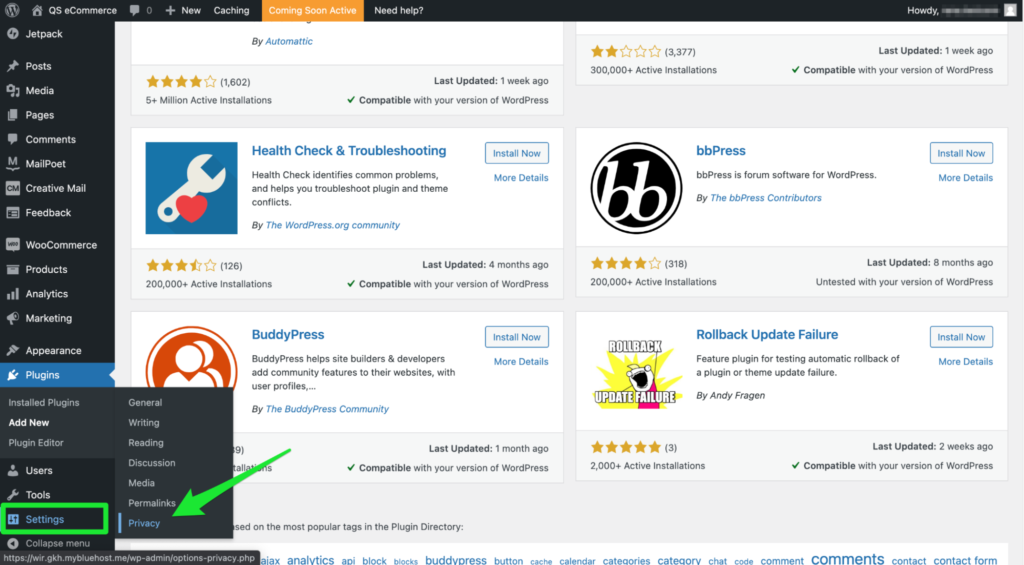
প্রথম জিনিস আপনার গোপনীয়তা সেটিংস বাছাই করা হয়. একটি গোপনীয়তা নীতি প্রতিটি ওয়েবসাইটের একটি গুরুত্বপূর্ণ দিক – ইকমার্স বা না। আসলে, ওয়ার্ডপ্রেস আপনাকে প্রকাশ্যে যেতে দেবে না যদি না আপনি একটি গোপনীয়তা নীতি পৃষ্ঠা বেছে না নেন। সৌভাগ্যবশত, ইতিমধ্যেই একটি টেমপ্লেট আছে, কিন্তু আপনি এটি সম্পাদনা করতে বা নিজের লিখতে পারেন।
সবশেষে, নিশ্চিত করুন যে আপনার ওয়েবসাইটের সমস্ত আবশ্যক-হোমপেজ, যোগাযোগ পৃষ্ঠা, সম্বন্ধে পৃষ্ঠা এবং অন্য যেকোন বিষয়বস্তু—সব সেট করা আছে এবং আপনি যেভাবে চান তা দেখতে পারেন।
অবশেষে, আপনার সাইট চালু করুন ক্লিক করুন ।
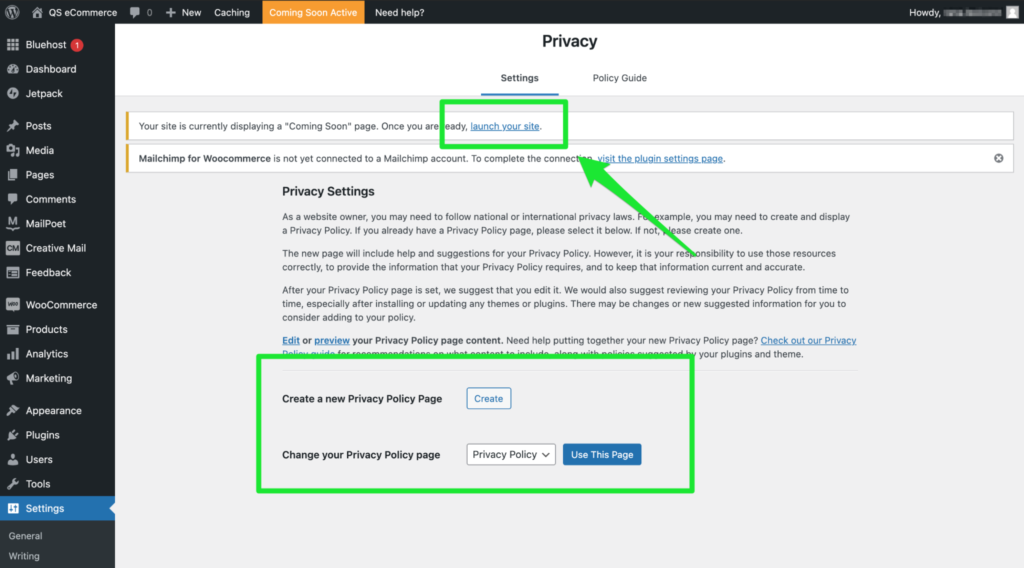
অভিনন্দন! আপনি আপনার ইকমার্স ওয়েবসাইট আপ এবং চলমান আছে!
Hostinger এ এখন সাইন আপ করুন ।
মনিটর এবং আপডেট
ওয়েবসাইট প্রকাশিত হলে আপনার দায়িত্ব শেষ হয় না। একটি সফল ইকমার্স স্টোর চালানোর জন্য অবিরাম পর্যবেক্ষণ প্রয়োজন, বিশেষ করে প্রাথমিক পর্যায়ে।
যদিও আপনার সাইট কখনই নিখুঁত হবে না, আপনার সাইটটিকে রূপান্তরের জন্য অপ্টিমাইজ করার জন্য আপনাকে প্রতিটি সম্ভাব্য পদক্ষেপ নিতে হবে।
বাউন্স রেট, শপিং কার্ট পরিত্যাগ, পৃষ্ঠা লোড করার সময়, গড় অর্ডার মান, রূপান্তর এবং আরও অনেক কিছুর মতো মূল বিশ্লেষণগুলিতে মনোযোগ দিন। এটি আপনাকে আপনার সাইটের কোন পৃষ্ঠা বা পণ্যগুলির উন্নতি করতে হবে তা নির্ধারণ করতে সহায়তা করবে৷
উদাহরণ স্বরূপ, আপনি হয়তো আবিষ্কার করতে পারেন যে আপনার সাইটের অ্যাড-টু-কার্টের হার অনেক বেশি, কিন্তু সেই ভিজিটরদের মধ্যে 70% তাদের কার্ট ছেড়ে দিচ্ছেন যখন একটি শিপিং বিকল্প বেছে নিতে বলা হয়। এই ধরনের তথ্য অত্যন্ত মূল্যবান এবং আপনাকে বিনামূল্যে শিপিং বা অতিরিক্ত শিপিং বিকল্পগুলি অফার করতে অনুরোধ করতে পারে।
আপনি আপনার ইকমার্স সাইটে বিভিন্ন ডিজাইন এবং নেভিগেশন উপাদান নিয়ে পরীক্ষা করতে পারেন। সূক্ষ্ম পরিবর্তনগুলি ব্যবহারকারীর অভিজ্ঞতাকে উল্লেখযোগ্যভাবে উন্নত করতে পারে এবং আরও রূপান্তর এবং আয়ের দিকে নিয়ে যেতে পারে।
যখন আপনার সাইটটি প্রথম লাইভ হয়, তখন আপনার যাচাই করা উচিত যে সবকিছুই উদ্দেশ্য অনুযায়ী কাজ করে। কখনও কখনও নতুন ইকমার্স দোকানে ভাঙা বোতাম, ছবি লোড হয় না, বা অবৈধ পণ্য পৃষ্ঠা থাকে। যত তাড়াতাড়ি সম্ভব শনাক্ত করা আপনার গ্রাহকদের জন্য একটি মসৃণ কেনাকাটার অভিজ্ঞতা প্রদান করবে এবং আপনার সাইটটি SEO ফ্যাক্টরগুলির জন্য র্যাঙ্ক করার উপায় উন্নত করবে।